|
Информация
для начинающих
Важно понимать разницу между
IP-адресами, именами хостов и доменами. IP-адрес – это уникальный
номер, определяющий компьютер в сети Интернет, например,
205.181.112.65. Информация об IP-адресе может вам понадобиться в
том случае, если, например, вы хотите установить истинного
отправителя письма или узнать, кто атакует ваш компьютер.
Имя хоста – это легко
запоминаемое имя, соответствующее IP-адресу. Например,
www.tamos.com
является именем для
IP-адреса 209.68.11.237.
Запросы по www.tamos.com
и по 209.68.11.237
вернут одинаковые
результаты.
Обратите внимание, что одному
хосту могут быть назначены несколько IP-адресов: например, у
yahoo.com
два разных IP-адреса
(206.190.60.37
и 68.180.206.184
соответственно). Если вы
хотите, чтобы при запросах SmartWhois определял все IP-адреса,
назначенные хосту, включите опцию Определять все
IP-адреса, назначенные хосту (Настройка =>
Установки => Сеть => Дополнительно).
Домены отличны от имен хостов и
IP-адресов. Домен – это сетевое имя, зарегистрированное на
кого-нибудь. Результатом запроса по домену будет информация о его
владельце. К примеру, если вы хотите сделать сайт о кошках и купить
для этого домен cats.com,
сделайте запрос по этому домену, получите контактные данные
владельца домена и обсудите вопрос приобретения домена с его
хозяином.
SmartWhois может выполнять
запросы как по IP-адресу/имени хоста, так и по имени домена.
Запросы
по IP-адресу/имени хоста
Чтобы получить информацию по
IP-адресу или имени хоста, просто введите ваш запрос и нажмите
кнопку Enter (в зависимости от того, ввели вы IP-адрес, имя хоста,
или домен, приложение попытается автоматически определить нужный
тип запроса) или нажмите Запрос
и выберите Как
IP-адрес/хост. Для
повторного запроса вы можете выбрать IP-адрес или имя хоста из
выпадающего списка. Примеры IP-адресов: 204.71.203.160,
216.115.104.67,
195.14.130.100
(IPv4-адреса)
или
2001:a00e:0000:0260:97ff:fe40::efab (IPv6-адрес). Примеры имен хостов:
quote.yahoo.com,
adsl-235-235-239.mco.bellsouth.net,
или www.ebay.com.
SmartWhois также поддерживает
запросы по маске, например: 193.1.*.*
или 193.1.217.*.
В этом случае программа
просканирует все указанное пространство адресов и покажет все
найденные записи.
Запросы
по доменному имени
Если вы хотите создать запрос к
базе данных зарегистрированных доменных имен, введите это имя и
нажмите клавишу Enter (в этом случае программа попытается
автоматически определить тип введеных вами данных: IP-адрес / имя
хоста, или домен) или выберите Запрос
=> Как
домен. Примеры
корректных доменных имен: yahoo.com,
volvo.se
или ford.co.uk.
В запросах не указывайте префикс “www”.
Двойные
запросы
Иногда вам может понадобиться
информация об IP-адресе и домене одновременно. К примеру, вы можете
ввести wikipedia.org
и сделать запрос
"Как
IP-адрес / хост" (чтобы
узнать информацию о расположении сервера) и "Как
домен" (чтобы узнать
информацию о владельце домена). В этом случае, нажмите на
кнопку Запрос
и выберите тип запроса
"Как
IP / хост и как домен".
Нестандартные
запросы
Если вы хотите опросить
whois-сервер, отличный от whois-сервера по умолчанию, или создать
нестандартный запрос, выберите в меню Вид => Консоль Whois
или кликните по кнопке
Запрос
=> Нестандартный
запрос.
Буфер
обмена
Если вы хотите создать запрос с
использованием информации, хранящейся в буфере обмена,
нажмите Запрос
=> Буфер
Обмена
и выберите вид запроса. Эта
опция доступна как для меню главного окна, так и для меню иконки в
трее. Доступны следующие опции:
Как IP-адрес
/ хост – выберите эту
опцию, если вам требуется запрос IP-адреса или имени
хоста.
Как
домен – выберите эту
опцию, если вам требуется запрос домена.
При выборе одной из двух
вышеуказанных опций, соответствующие запросы будут сделаны для
первых слов, найденных в буфере обмена.
Как текст,
содержащий IP-адреса –
если вы выберете эту опцию, все IP-адреса в буфере обмена будут
обработаны в не зависимости от их местонахождения в
тексте.
Как список
IP-адресов / хостов –
текст буфера обмена будет обработан как список IP-адресов или имен
хостов. Первое слово каждой строки будет обработано как IP-адрес
или имя хоста. Эта опция подходит для обработки
лог-файлов.
Как список
доменов – эта опция в
точности повторяет вышеуказанную за исключением того, что текст
буфера обмена будет обработан как список доменов.
Даже в том случае, если окно
программы неактивно, вы все равно сможете выполнять запросы с
использованием горячих клавиш, которые можно назначить любому из
вышеописанных действий. За информацией по работе с горячими
клавишами обратитесь к главе Настройка SmartWhois. Помните, что по умолчанию
горячие клавиши отключены.
Активное
окно
Если вы хотите создать запрос с
использованием информации, находящейся в активном окне, кликните
правой кнопкой мыши по треевой иконке SmartWhois, выберите
Запрос
=> Активное окно
и укажите вид запроса. Доступны
следующие опции:
Как IP-адрес
/ хост – выберите эту
опцию, если вам требуется запрос IP-адреса или имени
хоста.
Как
домен – выберите эту
опцию, если вам требуется запрос домена.
При выборе одной из двух
вышеуказанных опций, соответствующие запросы будут сделаны для
первых слов, найденных в активном окне.
Как текст,
содержащий IP-адреса –
если вы выберете эту опцию, все IP-адреса в активном окне будут
обработаны в не зависимости от их местонахождения в
тексте.
Как список
IP-адресов / хостов –
текст активного окна будет обработан как список IP-адресов или имен
хостов. Первое слово каждой строки будет обработано как IP-адрес
или имя хоста. Эта опция подходит для обработки
лог-файлов.
Как список
доменов – эта опция в
точности повторяет вышеуказанную за исключением того, что текст
активного окна будет обработан как список доменов.
Если вам требуется обработать
лишь часть текста в окне, выделите его мышью перед созданием
запроса. Даже в том случае, если окно программы неактивно, вы все
равно сможете выполнять запросы с использованием горячих клавиш,
которые можно назначить любому из вышеописанных действий.
Важно: эта
опция применима только к тем окнам, для которых поддерживаются
стандартные системные методы извлечения текста. За информацией по работе с горячими
клавишами обратитесь к главе Настройка SmartWhois. Помните, что по умолчанию
горячие клавиши отключены.
|